Docker ir ļoti savietojams ar gandrīz visiem Linux izplatījumiem. Docker var palaist programmatūru, kā arī veidot attēlus no savas bibliotēkas. Vienkāršotā izteiksmē Docker ir rīks, kas atvieglo problēmas, darbinot izvietoto programmatūru. Snap darbojas ar Docker kodu, bet pats par sevi nav Docker vienība. Jaunākajā Docker atjauninājumā ir redzama Apache licence 2.0 un ir rezervējis sava domēna autortiesības. Docker konteineru sistēma piedāvā optimālu programmatūras darbības risinājumu. Tas nodrošina Docker priekšrocības pār citām paketes veidošanas platformām. Šajā rokasgrāmatā ir norādītas visas darbības, kas nepieciešamas, lai Docker instalētu operētājsistēmā Arch Linux.
Docker instalēšanas process
Docker instalēšana Arch Linux ir ārkārtīgi vienkārša, pateicoties Arch Unit Repository (AUR). Viss, kas jums jādara, ir paņemt Docker pakotni no AUR un pēc tam iespējot pakotni savā serverī. Veiciet piecas tālāk norādītās darbības, lai instalētu dokotāju Arch Linux sistēmā:
- 1. darbība: iespējojiet cilpas moduli
- 2. darbība: iespējojiet snapd caur AUR
- 3. darbība: instalējiet Docker
- 4. darbība: iespējojiet Docker
- 5. darbība: veiciet pēcinstalēšanas konfigurāciju
Priekšnoteikumi
Pirms instalējat Docker uz sava servera, jums jāapsver priekšnosacījumu pieejamība serverī. Docker nav īpaši savietojams ar modificētām jaunās paaudzes ierīcēm; drīzāk tas pēkšņi atbalsta 64_bit sistēmu. Procesa laikā ielādētais cilpas modulis ietekmē arī Docker instalēšanu. Nodrošiniet AUR pakotņu pieejamību savā serverī. Pirms turpināt turpināt šo komandu, pārliecinieties, ka jūsu sistēma ir atjaunināta.
$ sudo pacman -Syu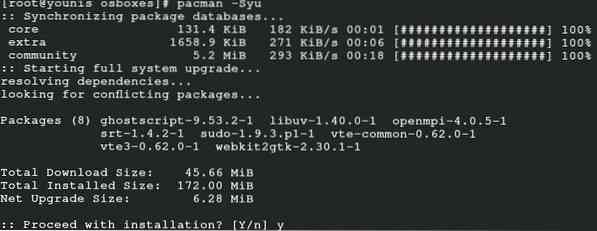
Iespējot cilpa moduli
Pirms cilpas režīma iespējošanas vispirms pārbaudiet, vai cilpas režīms serverī pastāv kā Docker kodola modulis, izmantojot šādu komandu:
$ lsmod | grep cilpa
Ja pēc šīs komandas palaišanas tas parāda, ka cilpas modulis nav ielādēts, tad vispirms izpildiet šādas komandas, lai to ielādētu.
$ modprobe cilpa

Pirmā komanda formulē cilpas konfigurēto failu, bet otrā komanda ievieto moduli Linux kodolā.
Iespējot snapd caur AUR
Lai iespējotu snapd, vispirms no AUR jāielādē Docker pakotne. Ja AUR rekvizīti ir uzstādīti, varat turpināt instalēt Docker no AUR.
Ņemiet vērā, ka AUR izmantošana ne vienmēr ir droša, ja jums nav pienācīgas autentifikācijas, salīdzinot ar tā darbspēju; labāk izvēlēties citus veidus, ja esat jauns AUR lietotājs, jo jums ir jābūt ļoti konkrētam un uzmanīgam ar šajā repozitorijā esošajām komandām. Lai instalētu snapd, veiciet šādas komandas:



Šī pēdējā komanda izvēlas Docker pakotni no AUR.
Tagad, kas attiecas uz pakotņu instalēšanu no AUR, iespējojiet snapd ligzdu, terminālu sistēmā izsniedzot šādu komandu:

Pēc tam izveidojiet vispārēju saiti starp / snap un tā attiecīgo bibliotēku / var / lib / snapd / snap, izmantojot šādu komandu:

Tas ir viss, kas jums jādara, lai saņemtu Docker pakotni no AUR jūsu Arch Linux sistēmā. Tagad vienkārši pārbaudiet savu serveri, lai pārbaudītu, vai esat ielādējis Docker pakotni no AUR.
Instalējiet Docker
Pēc cilnes un snapd iespējošanas atliek tikai instalēt Docker. Lai pabeigtu instalēšanu, izsniedziet šādu komandu.
$ sudo snap install docker
Sāciet Docker
Lai efektīvi izmantotu Docker Arch Linux, iespējojiet to savā serverī. Lai iespējotu un palaistu Docker, ievadiet šādu komandu:
$ systemctl start docker.apkalpošanaŠī komanda nekavējoties palaiž Docker. Tagad, automātiski restartējot Docker, restartējot, izmantojiet šādu komandu:
$ systemctl iespējot dokstaciju.apkalpošana
Ja jūs joprojām esat apmulsis un vēlaties apstiprināt, ka jūsu serverī ir iespējota programma Docker., šāda komanda jums palīdzēs to apstiprināt:
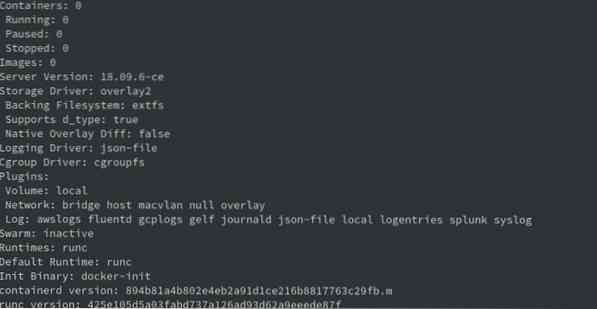
Svarīgs jautājums, kas jāapsver, ir zināt, ka jūs varat palaist Docker savā sistēmā kā saknes serveri. Ja vēlaties palaist Docker darbības tāpat kā citus parastos lietotājus, varat ierakstīt sevi Docker grupā, izmantojot šādu komandu:
Iepriekš minētā komanda formulēs docker lietotāju grupu. Šī komanda reģistrēs lietotāju attiecīgajā grupā:
$ gpasswd - lietotāja dokeris [aizstāt lietotāju ar savu lietotājvārdu]Restartējiet serveri vai izvēlieties atkārtotas pieteikšanās opciju, lai pabeigtu izmaiņas kā root lietotājs.
Pēcinstalēšanas konfigurācija
Ja nevēlaties mainīt Docker attēlu pozīciju, to varat izdarīt Docker pēcinstalēšanas konfigurācijā. Noklusējuma Docker attēli tiek atjaunoti virtuālajā saitē, kas izveidota, iespējojot snapd. Tātad, lai mainītu šo atrašanās vietu, vispirms jāpārtrauc Docker un pēc tam jāievada komanda, lai mainītu Docker attēlu atrašanās vietu.
Izmantojot Docker
Lai pārbaudītu Docker versiju, izsniedziet šo:
$ docker versijaLai meklētu attēlu, izdodiet:
$ docker meklēšana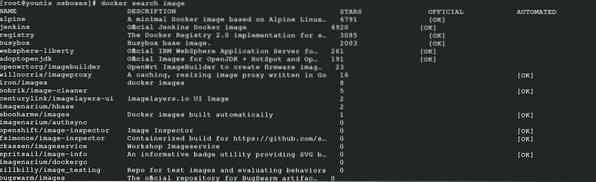
Lai lejupielādētu attēlu, izdodiet:

Lai palaistu attēlu, izsniedziet šo:

Secinājums
Izmantojot Docker, jūs varat iegūt sev ļoti drošas paketes. Šajā rokasgrāmatā ir sīki izskaidrots, kā Docker instalēt Arch Linux. Tagad jūs varat bez piepūles palaist Docker programmatūras lietojumprogrammas Linux. Docker nodrošina lielisku pieredzi, programmējot Arch Linux.
 Phenquestions
Phenquestions


